Компьютер ва ноутбукда ишни қулайлаштирувчи бешта бепул дастур

Сифатли ва фойдали дастурлар одатда пулли бўлишини биламиз, аммо шунақа бепуллари ҳам бор. Windows тизимига мўлжалланган қуйидаги бешта утилита шулар қаторидан бўлиб, компьютерда ишингизни қулайлаштиради.
ЎҚИНГ: Пулли аналогларидан ҳам зўр олтита бепул дастур – танишинг ва юклаб олинг!
- ClipClip
ClipClip – алмашув буферининг ўзига хос менежеридир. Унинг ёрдамида сиз ўзингиз буферга олдинроқ нусхалаб (ёки қирқиб) олган ҳар қандай контентдан, шу жумладан расм ва файллардан ҳам фойдаланиш имконини беради. Керак бўлса, кетма-кет бир нечта файлни (ёки матн парчасини) нусхалаб олиб, зарур жойга улардан исталган бирини ё бир нечтасини қўйиш мумкин.
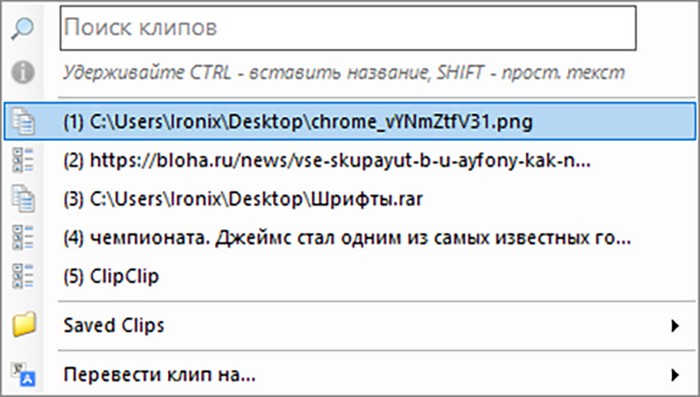 Унбу кенгайтирилган алмашув буфери менежерини мана бу ҳавола орқали ўз сайтидан юклаб олиб ўрнатиш мумкин.
Унбу кенгайтирилган алмашув буфери менежерини мана бу ҳавола орқали ўз сайтидан юклаб олиб ўрнатиш мумкин.
- Everything
Исталган версиядаги Windows операцион тизимининг ўзидаги қидирув функцияси жуда ғариб – ҳатто замонавий тезкор SSD-сақлагичлардан бирор файлни топиш учун ҳам кўп вақт керак бўлади. Everything утилитасини ўрнатиб олсангиз, кучук топмас бурчакларда ётган файлни ҳам бир сонияга етмасдан топиб чиқариб беради!
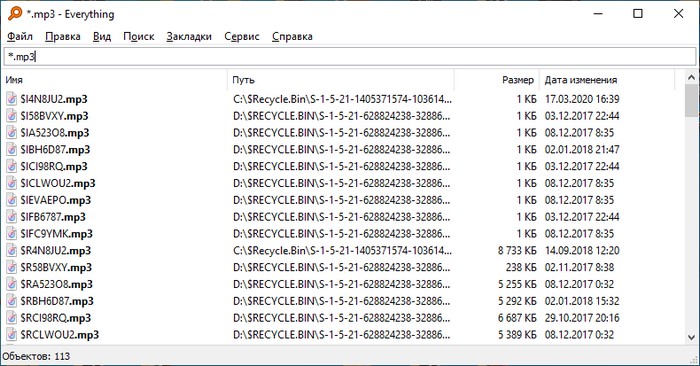 Номига яраша ҳар нарсани топиб берувчи Everything дастурини ушбу ҳавола ёрдамида юклаб олиб ўрнатасиз.
Номига яраша ҳар нарсани топиб берувчи Everything дастурини ушбу ҳавола ёрдамида юклаб олиб ўрнатасиз.
ЎҚИНГ: Windows’да ишлашни осонлаштирувчи 12 та тугмачалар комбинацияси
- Keypirinha
Компьютерингиздаги бирор дастурни ёхуд жилдни излаб топиб ёки унга «Пуск» орқали бориб очиш анча вақтни олади. Keypirinha утилитаси эса ҳар қандай ёрлиқ, папка ёки файлни «Пуск» менюсидаги қидирувдан кўра бир неча бараварга (!) тез топиб беради. Унинг ёрдамида қидирувни тезкор ишга тушириш учун Ctrl + Windows + K тугмачалар комбинациясидан фойдаланиш мумкин – сичқончани ушлаб, дастурнинг трейдаги ёрлиғига бориб юриш ҳам шартмас.
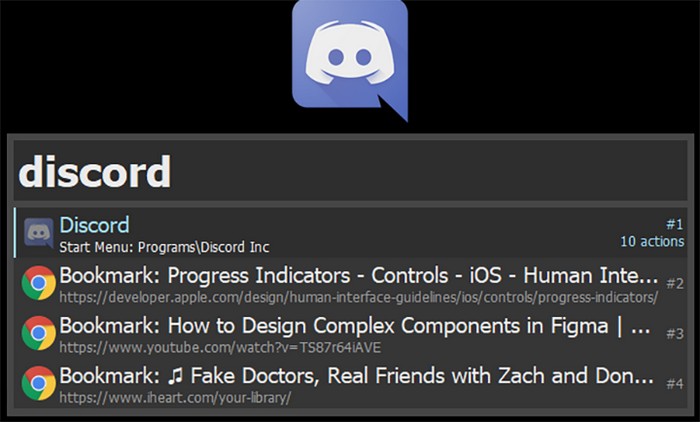 Keypirinha утилитасини ўрнатиб олмоқчи бўлсангиз, мана бу ҳавола орқали унинг сайтига ўтасиз.
Keypirinha утилитасини ўрнатиб олмоқчи бўлсангиз, мана бу ҳавола орқали унинг сайтига ўтасиз.
- StartIsBack
Ҳаттоки янгиланган Windows дизайнида ҳам «Пуск» менюси кўплаб плиткалар билан тақдим этилган. Кўпчиликка қадрдон бўлиб қолган – Windows 7 талқинидаги классик «Пуск» менюсини қайтаришда эса сизга StartIsBack утилитаси ёрдам беради.
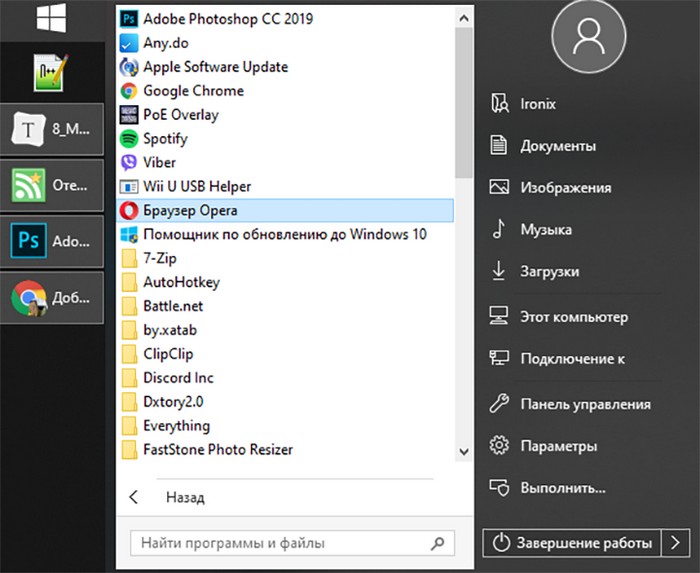 StartIsBack дастурини мазкур ҳавола орқали ўрнатиб оласиз ва ишингизни қулайлаштирасиз.
StartIsBack дастурини мазкур ҳавола орқали ўрнатиб оласиз ва ишингизни қулайлаштирасиз.
- KeePass Password Safe
Деярли барча замонавий пароллар менежерлари пулли, тағин айримлари ҳар ойда обуна ҳақини тўлаб туришингизни сўрайди. KeePass Password Safe утилитаси эса буткул бепул бўлиб, унинг ёрдамида паролларингизни компьютернинг ўзида, қулай ва ишончли тарзда сақлай оласиз.
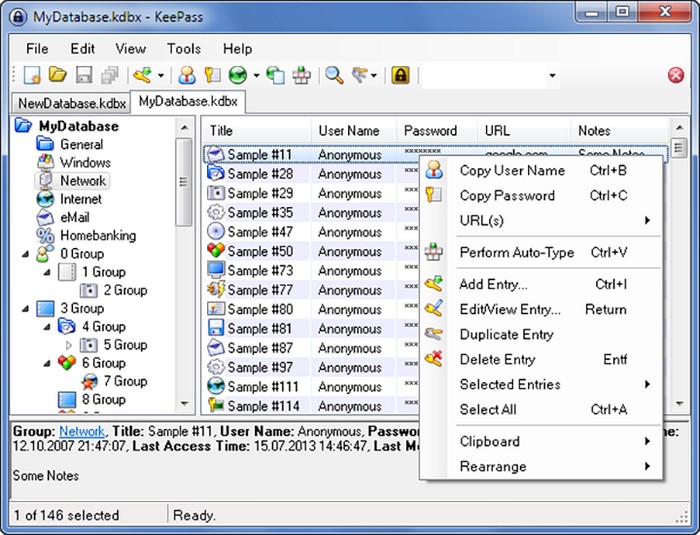 KeePass Password Safe дастурини мана бу ҳавола орқали ўз сайтидан оласиз.
KeePass Password Safe дастурини мана бу ҳавола орқали ўз сайтидан оласиз.






